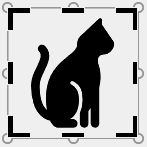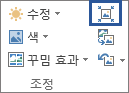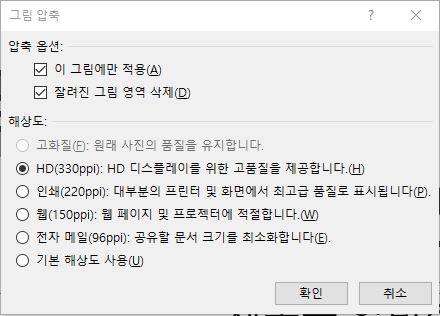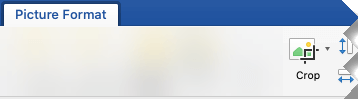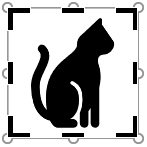자르기를 선택하여 그림에서 불필요한 외부 가장자리를 다듬습니다.
중요: 그림의 잘린 부분은 파일에서 제거되지 않으며 다른 사용자가 볼 수 있습니다. 에는 잘린 이미지가 온라인에 게시되는 경우 검색 엔진이 포함됩니다. 자르는 영역에 중요한 정보가 있는 경우 잘린 영역을 삭제해야 합니다(아래 참조). 그런 다음 파일을 저장합니다.
기본 여백 자르기 외에도 그림을 특정 도형 및 가로 세로 비율로 자르거나 도형 내부의 그림 채우기를 자르거나( Mac용 Microsoft 365 및 최신 버전의 Office )할 수도 있습니다.
그림 여백 자르기
-
> 그림 삽입을 사용하여Office 파일(예: Word 문서, PowerPoint 프레젠테이션 또는 Excel 통합 문서)에 이미지를 추가합니다.
-
그림을 선택한 다음 그림 서식 탭에서 자르기 단추를 선택합니다.
-
검은색 자르기 핸들이 그림의 가장자리와 모서리에 표시됩니다.
-
다음 중 하나를 수행하여 이미지를 자릅니다.
설명
작업
한 면 자르기
면 자르기 핸들에서 안쪽으로 드래그
인접한 두 면을 동시에 자르기
모서리 자르기 핸들에서 안쪽으로 드래그
평행하는 두 면에서 한 번에 동일하게 자르기
Ctrl 키를 누른 채로 면 자르기 핸들에서 안쪽으로 드래그
자르기 핸들을 안쪽이 아닌 바깥쪽으로 드래그하여 그림 주위에 여백을 노출하거나 추가할 수도 있습니다.
-
(선택 사항) 자르기 영역의 위치를 변경하려면 자르기 사각형의 가장자리 또는 모서리를 끌어 자르기 영역을 변경하거나 그림을 이동합니다.
-
완료되면 Esc 키를 누르거나 문서 내에서 그림 외부의 아무 곳이나 클릭합니다.
참고: 자르기 도구는 셰이프에 사용할 수 없지만 셰이프의 크기를 조정하고 점 편집 도구를 사용하여 자르기와 유사한 효과를 만들거나 셰이프를 사용자 지정할 수 있습니다. 자세한 내용은 점 편집을 사용하여 도형 편집 또는 자르기를 참조하세요.
원과 같은 도형으로 자르기
도형에 맞게 그림 자르기로 이동합니다.
다른 종류의 자르기
아래 제목을 선택하여 열고 자세한 지침을 확인합니다.
그림을 가로 세로 비율 또는 일반적인 사진 크기로 자르면 표준 그림 프레임에 쉽게 맞출 수 있습니다. 이 도구를 사용하면 자르기 전에 그림이 특정 가로 세로 비율로 어떻게 맞춰지는지를 미리 볼 수도 있습니다.
-
> 그림 삽입을 사용하여Office 파일(예: Word 문서, PowerPoint 프레젠테이션 또는 Excel 통합 문서)에 이미지를 추가합니다.
-
그림을 선택합니다.
-
그림 형식을 선택하고 크기 그룹에서 자르기 아래의 화살표를 선택합니다.
-
표시되는 메뉴에서 가로 세로 비율을 선택한 다음 원하는 비율을 선택합니다.
선택한 가로 세로 비율로 잘린 그림의 모양을 보여 주는 자르기 사각형이 나타납니다.
-
원하는 경우 자르기 핸들을 사용하여 자르기 영역을 조정합니다.
-
완료되면 Esc 키를 누르거나 문서 내에서 그림 외부의 아무 곳이나 클릭합니다.
그림판(여러 버전의 Windows) 및 그림판 3D(Windows 10) 앱은 그림을 자르는 데 도움이 됩니다. 앱에서 그림을 열면 도구 모음에 자르기 단추가 표시됩니다. 이 그림판 3D 앱의 몇 가지 기능에 대한 빠른 비디오 개요를 참조하세요.
기본적으로 그림을 자르기 후 잘린 영역은 파일의 일부로 유지되며 보기에서 숨겨집니다. 그러나 그림 파일에서 잘린 영역을 제거하여 파일 크기를 줄일 수 있습니다. 이렇게 하면 제거한 그림 부분을 다른 사람이 볼 수 없도록 하는 데도 도움이 됩니다.
중요: 잘린 영역을 삭제하고 나중에 마음이 바뀌면
그림 파일에서 잘린 영역을 제거하려면 다음을 수행합니다.
-
잘린 영역을 삭제할 그림(하나 또는 여러 개)을 선택합니다.
-
그림 형식을 선택하고 조정 그룹에서 그림 압축을 선택합니다. 압축 옵션을 보여 주는 대화 상자가 나타납니다.
그림 서식 탭이 없는 경우 그림을 선택했는지 확인합니다. 그림을 두 번 클릭하여 선택하고 그림 서식 탭을 열어야 할 수 있습니다.
-
압축 옵션에서 잘려진 그림 영역 삭제 확인란이 선택되어 있는지 확인합니다.
파일에 있는 모든 그림이 아닌 선택한 그림에 대해 잘려진 영역만 제거하려면 이 그림에만 적용 확인란을 선택합니다.
원하는 경우 해상도 옵션을 선택합니다.
-
확인을 선택합니다.
팁: 그림 파일 크기 줄이기 및 그림 압축에 대한 자세한 내용은 그림 파일 크기 줄이기를 참조하세요.
참고 항목
그림 여백 자르기
-
> 그림삽입을 사용하여Office 파일(예: Word 문서, PowerPoint 프레젠테이션 또는 Excel 통합 문서)에 이미지를 추가합니다.
-
그림을 선택한 다음 도구 모음 리본에서 그림 서식 탭을 선택합니다.
-
그림 서식 탭에서 자르기를 선택합니다.
검은색 자르기 핸들이 그림의 가장자리와 모서리에 표시됩니다.
-
자르기 핸들을 안쪽으로 끌어 이미지를 자를 수 있습니다. 모서리 핸들 중 하나를 끌면 인접한 두 쪽을 동시에 자작합니다.
-
잘려진 이미지를 보려면 그림 바깥쪽을 클릭합니다.
참고: 그림을 자른 후 잘린 부분은 숨겨지지만 그림 파일의 일부로 유지됩니다. 잘린 부분을 영구적으로 제거하고 그림 크기를 줄이려면 그림 의 잘린 영역 삭제라는 이 페이지 아래의 섹션을 참조하세요.
특정 도형으로 자르기
잘려진 그림 영역 삭제
기본적으로 그림의 일부를 자르기 후에도 잘린 부분은 그림 파일의 일부로 유지됩니다. 그러나 그림 파일에서 자르기를 제거하여 파일 크기를 줄일 수 있습니다. 이렇게 하면 제거한 그림 부분을 다른 사람이 볼 수 없도록 하는 데도 도움이 됩니다.
중요: 그림의 잘린 영역을 삭제한 후에는 되돌릴 수 없습니다. 따라서 원하는 변경 작업 및 자르기를 모두 수행한 후에만 이 작업을 수행해야 합니다.
그림 파일의 잘린 영역을 제거하려면 다음을 수행합니다.
-
잘린 영역을 삭제할 그림(하나 또는 여러 개)을 선택합니다.
-
그림 서식 탭에서 그림 압축
(그림 서식 탭이 표시되지 않는 경우 그림을 선택했는지 확인하세요.)
-
잘려진 그림 영역 삭제 확인란을 선택합니다.
파일에 있는 모든 그림이 아닌 선택한 그림에 대해 잘려진 영역만 제거하려면 선택한 그림만을 선택합니다.
참고 항목
Mac용 Office에서 그림, 텍스트 상자 또는 기타 개체 이동, 회전 또는 그룹화
웹용 Word 및 웹용 PowerPoint 그림의 원치 않는 여백을 자르는 기본 그림 자르기 작업을 수행할 수 있습니다. 그러나 데스크톱 앱만 이미지에서 잘린 영역을 삭제할 수 있습니다.
그림 자르기
-
자르려는 그림을 선택합니다.
-
리본에서 그림 탭을 선택합니다.
-
검은색 자르기 핸들이 그림 가장자리에 나타납니다.
-
마우스를 사용하여 자르기 핸들을 가리킨 다음 안쪽으로 클릭하여 끌어 이미지의 여백을 자른다.
-
여백 자르기를 마쳤으면 이미지 경계 바깥쪽을 클릭하여 변경 내용을 저장합니다.
중요: 그림의 잘린 부분은 파일에서 제거되지 않으며 다른 사용자가 볼 수 있습니다. 에는 잘린 이미지가 온라인에 게시되는 경우 검색 엔진이 포함됩니다. Office 데스크톱 앱만 기본 이미지 파일에서 잘린 영역을 제거할 수 있습니다.
도형에 맞춰 그림 자르기
자세한 내용은 도형 안에 그림 맞추기를 참조하세요.